Cómo cifrar archivos y carpetas en su Mac usando la Utilidad de Discos
Manzana Mac Héroe Macos / / September 18, 2020
Ultima actualización en
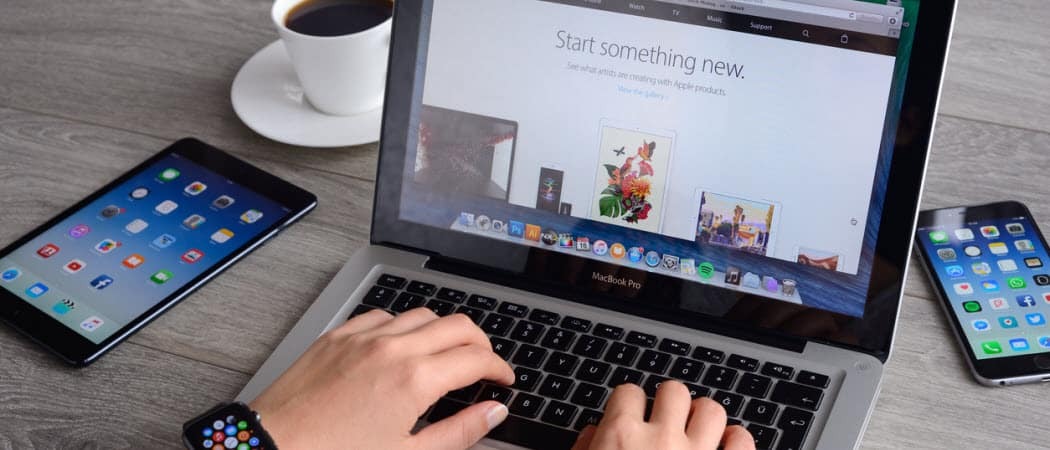
Proteja sus archivos confidenciales en su Mac usando archivos de imagen de disco. La aplicación gratuita Disk Utility le permite crear bóvedas seguras para almacenar y compartir archivos privados. Le mostraremos cómo.
Si ha instalado software en su Mac, lo más probable es que haya encontrado archivos de imagen de disco o .dmg. Los archivos de imagen de disco también son como bóvedas seguras. Proporcionan una forma práctica de cifrar y almacenar de forma segura archivos y carpetas en su Mac.
Los archivos .dmg bloqueados se pueden almacenar en su Mac y en cualquier lugar como Dropbox, Google Drive, OneDrive o en una unidad externa. También puede utilizar archivos .dmg para compartir archivos de forma segura.
Hoy le mostraremos cómo crear su propio archivo de imagen de disco con la aplicación Utilidad de Discos incorporada y cómo usar el archivo de imagen de disco para almacenar archivos y carpetas de forma segura.
Crear un nuevo archivo de imagen de disco en blanco
Para crear un archivo de imagen de disco encriptado, vaya a Aplicaciones> Utilidades en Finder y haga doble clic en Utilidad de Discos.
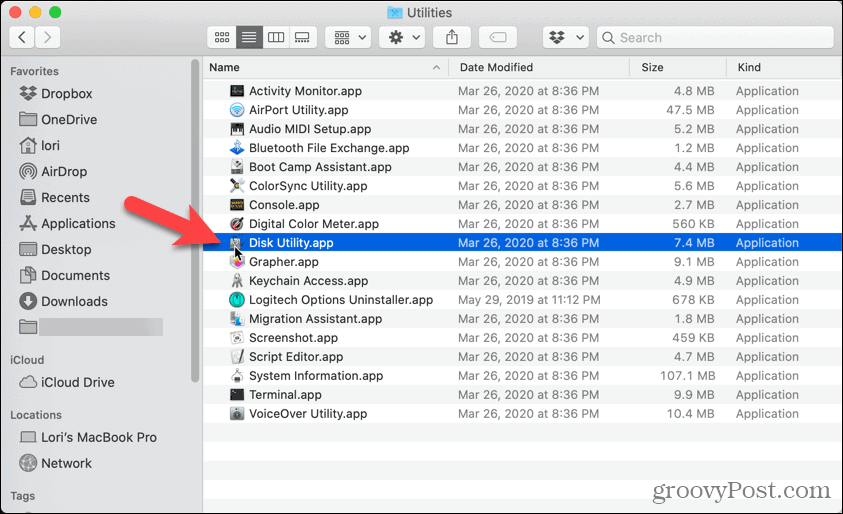
Ir Archivo> Nueva imagen> Imagen en blanco.
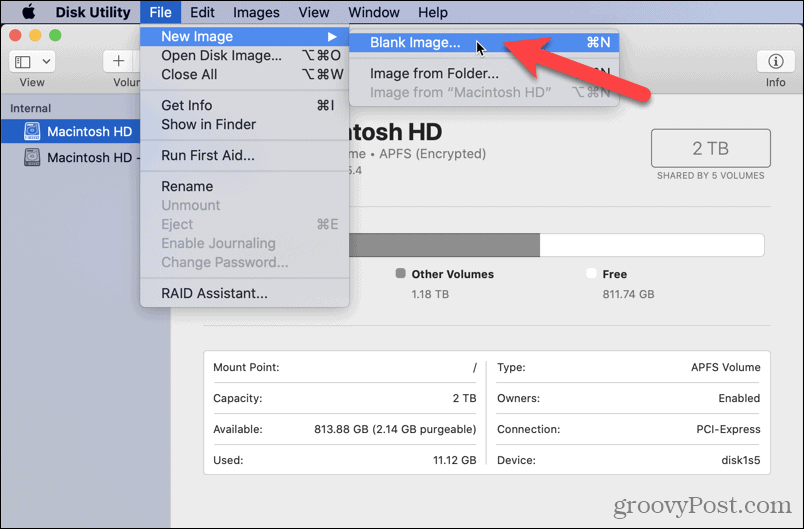
Ingrese un nombre para la imagen del disco en el Guardar como cuadro en el cuadro de diálogo que se muestra. Asegúrese de mantener el ".dmg" al final del nombre del archivo.
Seleccione dónde guardar el archivo de imagen de disco, ingrese un Nombrey especifique el Talla para el archivo de imagen de disco. Escriba un espacio después del número en el Talla cuadro y luego escriba KB, MEGABYTE, GBo tuberculosis. Deja el Formato como Mac OS Extended (con registro).
Para cifrar la imagen del disco, seleccione un Cifrado método. Apple recomienda el Cifrado AES de 128 bits elección porque hace que la imagen del disco sea muy segura, sin ser demasiado lenta. Pero si desea que su bóveda sea más segura, seleccione Cifrado AES de 256 bits.
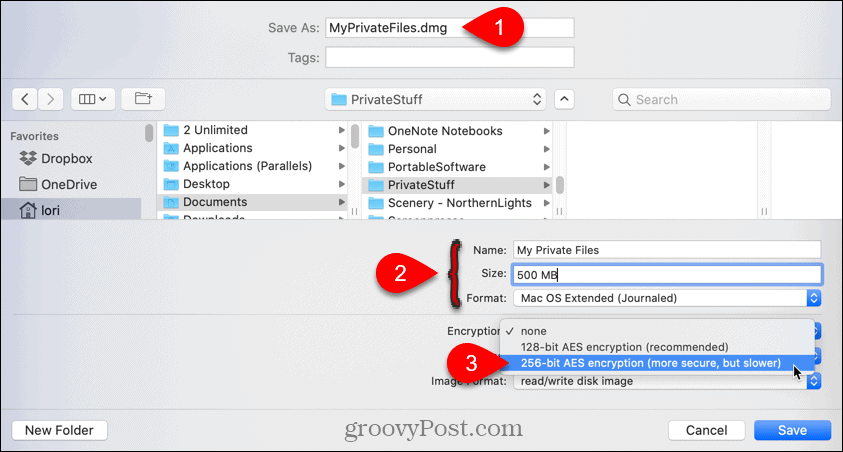
Configurar el cifrado
Cuando selecciona un Cifrado, se muestra automáticamente un cuadro de diálogo que le solicita que asigne una contraseña a la imagen del disco. Deberá ingresar esta contraseña para abrir la imagen del disco.
Ingrese su contraseña en el Contraseña caja y de nuevo en el Verificar caja. Luego, haga clic en Escoger o presione Entrar.
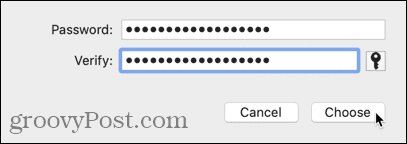
Hacer clic Salvar.
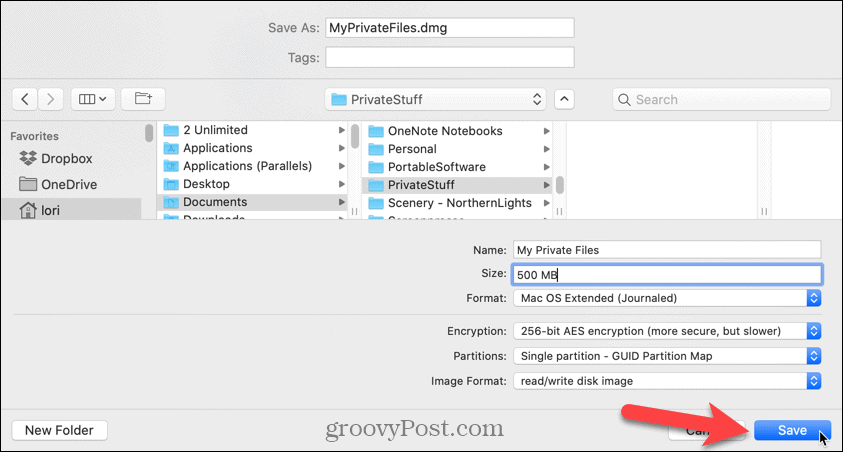
Hacer clic Hecho en el cuadro de diálogo de progreso una vez que la operación se haya realizado correctamente.
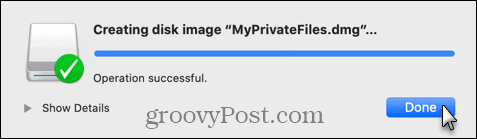
Abra o monte su archivo de imagen de disco seguro
En Finder, vaya a donde guardó el archivo de imagen de su disco y haga doble clic en él.
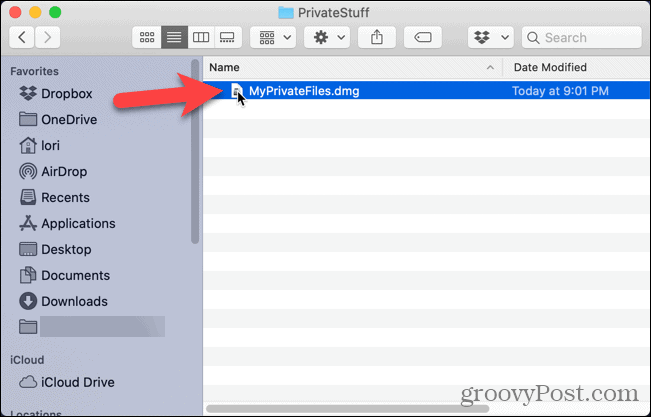
Escriba su contraseña cuando se le solicite y haga clic en Okay o presione Entrar.
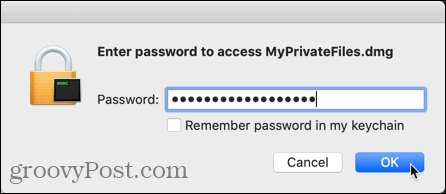
Mueva los archivos y carpetas que desee almacenar de forma segura en su nuevo archivo de imagen de disco.
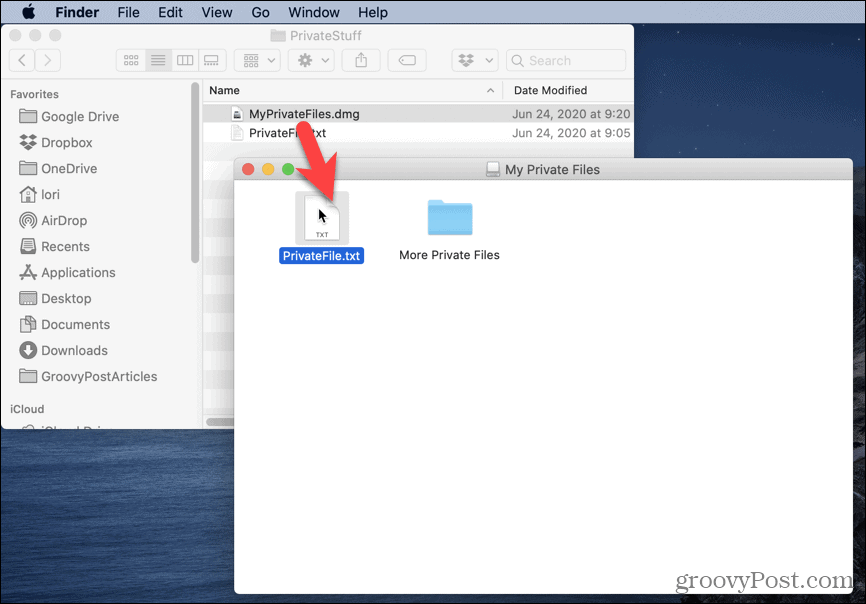
Para cerrar y bloquear la imagen del disco, haga clic con el botón derecho en el icono de la imagen del disco en el escritorio y seleccione Expulsar.
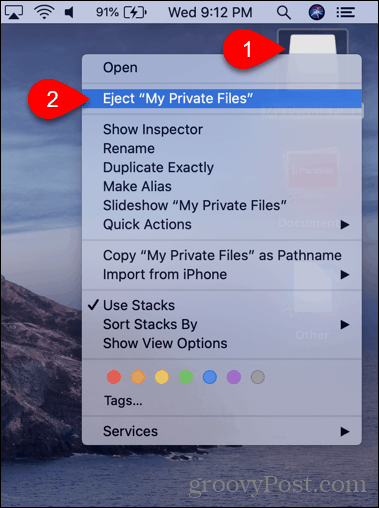
También puede utilizar archivos de imagen de disco como un método para elimine de forma segura archivos y carpetas en su Mac.
También hay varias formas gratuitas de seliminar con seguridad archivos y carpetas en Windows y facilmente cifrar archivos y carpetas en Windows, también.
¿Qué es el capital personal? Revisión de 2019 que incluye cómo la usamos para administrar el dinero
Ya sea que esté comenzando a invertir o sea un comerciante experimentado, Personal Capital tiene algo para todos. He aquí un vistazo al ...

